Aktualizacja do systemu Windows 10 powinna poprawić wrażenia użytkownika, a nie powodować irytujące problemy. Ponieważ nie żyjemy w idealnym świecie, czasami pojawiają się problemy podczas przejścia na najnowszy system operacyjny Microsoft.
Wielu użytkowników zgłosiło, że nie może zsynchronizować swojego konta e-mail AOL z aplikacją Windows 10 Mail po aktualizacji:
w systemie Windows 10 nie mogę wyświetlić mojej poczty AOL w poczcie systemu Windows 10. Nie miałem problemu z Windows 8
A inny użytkownik potwierdza:
Jestem w tej samej dokładnej pozycji. […] Odczytuje wszystkie moje foldery z AOL, ale nie synchronizuje żadnych e-maili!
Bardzo frustrujące.
Jak mogę zsynchronizować wiadomości e-mail AOL z aplikacją poczty Windows 10?
AOL jest popularną usługą e-mail, ale pomimo popularności wielu użytkowników zgłosiło pewne problemy. Mówiąc o problemach z AOL, w tym artykule omówimy następujące tematy:
- Ustawienia serwera poczty AOL — Główną przyczyną problemów z synchronizacją poczty AOL są ustawienia serwera. Jeśli masz jakiekolwiek problemy z pocztą AOL, sprawdź, czy ustawienia serwera są prawidłowe.
- Problemy z AOL i Windows 10 — Istnieje wiele problemów, które mogą wystąpić z AOL w systemie Windows 10. Jeśli masz jakieś problemy z AOL, koniecznie wypróbuj niektóre z naszych rozwiązań.
- Jak dodać wiadomość e-mail AOL do systemu Windows 10 — Problemy z synchronizacją mogą wystąpić, jeśli nie dodasz poprawnie adresu e-mail AOL. Aby uniknąć tego problemu, pokażemy Ci, jak dodać wiadomość e-mail AOL do systemu Windows 10.
- Aplikacja AOL Mail nie działa — Jeśli AOL nie działa w aplikacji Mail, problemem może być Twój program antywirusowy. Po prostu wyłącz program antywirusowy i sprawdź, czy problem został rozwiązany.
Rozwiązanie 1 — Usuń swoje konto AOL i dodaj je ponownie
Jeśli nie możesz zsynchronizować wiadomości e-mail AOL z aplikacją Poczta systemu Windows 10, przyczyną może być Twoje konto e-mail. Czasami plik konfiguracyjny może zostać uszkodzony, powodując pojawienie się tego problemu.
Możesz jednak rozwiązać ten problem, po prostu usuwając konto AOL. Możesz to zrobić, wykonując następujące kroki:
- W aplikacji Poczta lub Kalendarz wybierz Ustawienia.

- Iść do Zarządzaj kontami> Usuń konto> wybierz i usuń konto AOL.
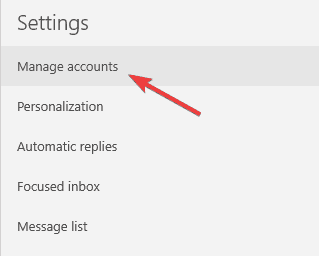
Po usunięciu konta musisz dodać je ponownie i sprawdź, czy problem nadal występuje.
Aplikacja poczty nie działa w systemie Windows 10? Nie martw się, mamy dla Ciebie odpowiednie rozwiązanie.
Rozwiązanie 2 — Sprawdź ustawienia serwera w aplikacji Mail
Czasami nie będziesz w stanie zsynchronizować swojej poczty e-mail AOL z aplikacją Mail ze względu na konfigurację. Jeśli dane Twojego konta nie są poprawnie skonfigurowane w aplikacji Mail, możesz napotkać ten problem.
Zawsze możesz jednak skonfigurować konto, wykonując następujące czynności:
- Iść do Ustawienia> Zarządzaj kontami> wybierz konto AOL.
- Kliknij Ustawienia synchronizacji skrzynki pocztowej i upewnij się, że dostępne są następujące ustawienia:

- Nazwa użytkownika IMAP: Twoja nazwa uż[email protected]
- Serwer poczty przychodzącej: imap.aol.com (użyj portu 143 dla standardowego lub 993 dla połączeń SSL).
- Adres serwera poczty wychodzącej SMTP: smtp.aol.com. Ustaw port na 587.
- Nazwa użytkownika SMTP: Twoja nazwa uż[email protected].
- Hasło SMTP: hasło używane do logowania do aplikacji Poczta systemu Windows 10.
Warto również wspomnieć, że musisz użyć protokołu IMAP, aby zsynchronizować pocztę AOL z aplikacją Windows 10 Mail.
Protokół POP może działać na innych urządzeniach i klientach e-mail, ale aby aplikacja AOL mogła współpracować z aplikacją Mail, bardzo ważne jest, aby używać protokołu IMAP.
Aplikacja poczty ulega awarii w systemie Windows 10? Sprawdź ten przewodnik i szybko rozwiąż problem.
Rozwiązanie 3 — Włącz ustawienia prywatności, aby umożliwić aplikacjom dostęp do Twojego kalendarza
- Iść do Ustawienia> Prywatność> Kalendarz> Włącz „Pozwól aplikacjom na dostęp do mojego kalendarza” funkcja.

- Zmień czas trwania synchronizacji:
- W aplikacji Poczta systemu Windows 10 przejdź do Ustawienia.
- Kliknij Ustawienia konta i wybierz Konto AOL.
- W nowym oknie dialogowym kliknij AOL Ustawienia synchronizacji i spersonalizuj czas synchronizacji.
Po wykonaniu tych kroków Poczta systemu Windows 10 rozpocznie synchronizację kont e-mail.
Jeśli aplikacja kalendarza systemu Windows 10 nie działa, możesz to naprawić, wykonując proste kroki z tego przewodnika.
Aplikacja kalendarza utknęła podczas synchronizacji w systemie Windows 10? Sprawdź ten przydatny przewodnik i z łatwością napraw problem.
Rozwiązanie 4 — Sprawdź ustawienia antywirusa
Jeśli nie możesz zsynchronizować wiadomości e-mail AOL z pocztą systemu Windows 10, przyczyną może być Twój program antywirusowy. Wiele narzędzi antywirusowych ma wbudowaną zaporę ogniową, a czasem niektóre aplikacje mogą blokować dostęp do Internetu.
Aby rozwiązać ten problem, zalecamy sprawdzenie ustawień antywirusa i ich zmianę. Najczęstszym problemem jest twoja zapora ogniowa, więc upewnij się, że aplikacja Mail może przejść przez twoją zaporę.
Chcesz sprawdzić, czy zapora sieciowa blokuje niektóre aplikacje? Aby to sprawdzić, wykonaj proste kroki z tego przewodnika.
Jeśli zapora nie stanowi problemu, ustaw typ sieci w programie antywirusowym na Zaufany i sprawdź, czy to rozwiąże problem.
W niektórych przypadkach możesz rozwiązać problem, wyłączając program antywirusowy. Pamiętaj, że nawet jeśli wyłączysz program antywirusowy, Twój komputer pozostanie chroniony przez Windows Defender, więc nie musisz się martwić o swoje bezpieczeństwo.
Jeśli wyłączenie programu antywirusowego nie pomoże, Twoim ostatnim wyborem jest usunięcie programu antywirusowego.
Użytkownikom Norton przygotowaliśmy dedykowany przewodnik, jak całkowicie usunąć go z komputera. Istnieje również podobny przewodnik dla użytkowników McAffe.
Jeśli używasz dowolnego rozwiązania antywirusowego i chcesz całkowicie usunąć go z komputera, koniecznie sprawdź tę niesamowitą listę z najlepszym oprogramowaniem do odinstalowywania, z którego możesz teraz korzystać.
Czasami usunięcie programu antywirusowego może rozwiązać ten problem, a jeśli zdecydujesz się usunąć obecny program antywirusowy, możesz rozważyć przejście na inne rozwiązanie antywirusowe.
Na rynku dostępnych jest wiele świetnych narzędzi antywirusowych, a niektóre z nich są najlepsze BullGuard, Bitdefender i Panda Antivirus, więc wypróbuj dowolne z nich.
Chcesz zmienić swój program antywirusowy na lepszy? Oto lista naszych najlepszych wyborów.
Rozwiązanie 5 — Uruchom narzędzie do rozwiązywania problemów
Jeśli nie możesz zsynchronizować wiadomości e-mail AOL z aplikacją Poczta systemu Windows 10, możesz rozwiązać problem, uruchamiając narzędzie do rozwiązywania problemów. Windows 10 jest wyposażony w różnego rodzaju narzędzia do rozwiązywania problemów, a te narzędzia są przeznaczone do skanowania komputera i rozwiązywania różnych problemów.
Ponieważ aplikacja Mail jest aplikacją Microsoft Store, rozwiązywanie problemów powinno być możliwe, uruchamiając narzędzie do rozwiązywania problemów z aplikacjami Microsoft Store. Aby to zrobić, wykonaj następujące kroki:
- naciśnij Klawisz Windows + I aby otworzyć Aplikacja ustawień.
- Po otwarciu aplikacji Ustawienia przejdź do Aktualizacja Bezpieczeństwo Sekcja.

- Wybierz Rozwiązywanie problemów z lewego panelu. W prawym panelu wybierz Aplikacje ze Sklepu Windows i kliknij Uruchom narzędzie do rozwiązywania problemów.

- Postępuj zgodnie z instrukcjami wyświetlanymi na ekranie, aby ukończyć narzędzie do rozwiązywania problemów.
Po zakończeniu rozwiązywania problemów należy rozwiązać wszelkie typowe problemy z aplikacjami Microsoft Store. Pamiętaj, że nie jest to uniwersalne rozwiązanie, więc może nie działać.
Jeśli masz problemy z otwarciem aplikacji Ustawienia, zapoznaj się z tym artykułem, aby rozwiązać problem.
Jeśli narzędzie do rozwiązywania problemów zatrzyma się przed ukończeniem procesu, napraw je za pomocą tego pełnego przewodnika.
Rozwiązanie 6 — Wyłącz ustawienia proxy
Wielu użytkowników zgłosiło, że nie może zsynchronizować swojej poczty e-mail AOL z aplikacją Windows 10 Mail. Może to być dużym problemem dla niektórych użytkowników, a w niektórych przypadkach problem może być spowodowany przez serwer proxy.
Wielu użytkowników używa proxy do ochrony prywatności w Internecie, ale czasami proxy może zakłócać działanie aplikacji Mail i powodować problemy z synchronizacją.
Aby rozwiązać problem, zalecamy wyłączenie serwera proxy. Możesz to zrobić, wykonując następujące kroki:
- Otworzyć Aplikacja ustawień i idź do Sieć Internet Sekcja.

- Wybierz Pełnomocnik z menu po lewej stronie. W prawym okienku upewnij się, że wyłączyłeś wszystkie funkcje.

Po wykonaniu tej czynności sprawdź, czy problem został rozwiązany. Jeśli nadal chcesz chronić swoją tożsamość online, VPN jest zawsze dobrym rozwiązaniem, ponieważ oferuje wiele zalet w porównaniu z serwerem proxy.
Istnieje wiele świetnych narzędzi VPN, a jeśli szukasz nowej sieci VPN, zalecamy wypróbowanie CyberGhost VPN.
Problemy z serwerem proxy są dość irytujące. Uczyń je przeszłością dzięki pomocy tego przewodnika.
Czasami proxy nie można wyłączyć bez względu na to, co robisz. Na taką okazję przygotowaliśmy prosty przewodnik.
Rozwiązanie 7 — Wyłącz uwierzytelnianie dwuetapowe
Jeśli nie możesz zsynchronizować poczty e-mail AOL z aplikacją Poczta systemu Windows 10, przyczyną może być Twoje konto e-mail. Wielu użytkowników używa uwierzytelniania dwuetapowego w celu ochrony swojego konta e-mail.
Jest to dobra praktyka, ponieważ złośliwi użytkownicy nie będą mogli uzyskać dostępu do Twojej poczty e-mail, nawet jeśli ukradną Twoje hasło.
Mimo że uwierzytelnianie dwuetapowe jest świetną funkcją bezpieczeństwa, której zdecydowanie powinieneś użyć, czasem ta funkcja może powodować problemy z aplikacją Mail w systemie Windows 10.
Wielu użytkowników zgłosiło, że nie byli w stanie zsynchronizować swojej poczty e-mail AOL z aplikacją Mail z powodu dwuetapowego uwierzytelnienia.
Aby obejść ten problem, użytkownicy sugerują wyłączenie uwierzytelniania dwuetapowego dla wiadomości e-mail AOL i sprawdzenie, czy to rozwiąże problem. Wyłączając tę funkcję, zmniejszysz bezpieczeństwo swojego konta e-mail, więc możesz pomyśleć dwa razy przed wyłączeniem.
Rozwiązanie 8 — Rozważ użycie innego klienta poczty e-mail
Jeśli nie możesz zsynchronizować poczty e-mail AOL z aplikacją Poczta systemu Windows 10, możesz rozważyć użycie innego klienta poczty e-mail. Dostępnych jest wiele świetnych klientów poczty e-mail, a jeśli szukasz nowego klienta poczty e-mail, zapoznaj się z naszym artykułem na temat najlepszych klientów poczty e-mail dla systemu Windows 10.
Jeśli szukasz klienta poczty e-mail przypominającego aplikację Mail, zalecamy wypróbowanie Mailbird. Z drugiej strony, jeśli potrzebujesz aplikacji e-mail, która bardziej przypomina pocztę internetową, możesz spróbować Klient eM.
Rozwiązanie 9 — Zainstaluj ponownie aplikację Mail
Jeśli masz problemy z pocztą AOL w aplikacji Poczta, przyczyną może być aplikacja Poczta. Czasami aplikacja może zostać uszkodzona, co może prowadzić do pewnych problemów.
Możesz jednak rozwiązać większość tych problemów, instalując ponownie aplikację Mail. Aby to zrobić, wykonaj następujące kroki:
- naciśnij Klawisz Windows + S. i wejdź PowerShell. Kliknij prawym przyciskiem myszy Windows PowerShell i wybierz Uruchom jako administrator z menu.

- Po otwarciu Powershell uruchom następujące polecenie get-appxpackage * microsoft.windowscommunicationsapps * | remove-appxpackage

- Po wykonaniu tej czynności wróć do sklepu Microsoft Store i ponownie pobierz aplikację Mail and Calendar.
Po ponownej instalacji aplikacji sprawdź, czy problem został rozwiązany.
Windows PowerShell przestał działać? Napraw to szybko, postępując zgodnie z tym dedykowanym przewodnikiem.
Oto niektóre rozwiązania, które pomogą Ci rozwiązać problemy z pocztą e-mail i aplikacjami poczty AOL, więc wypróbuj je wszystkie.
Jeśli masz inne sugestie lub pytania, nie wahaj się zostawić ich w sekcji komentarzy poniżej, a my na pewno je sprawdzimy.

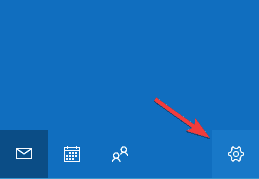
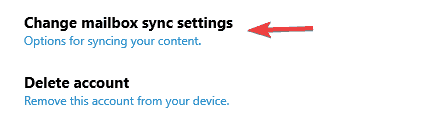
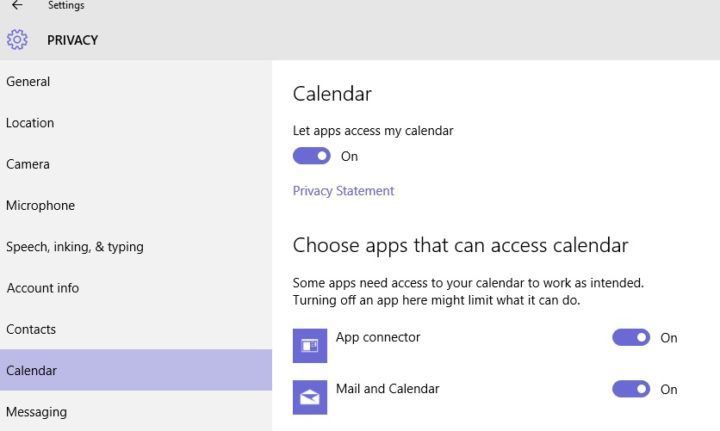
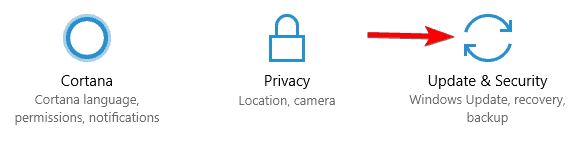
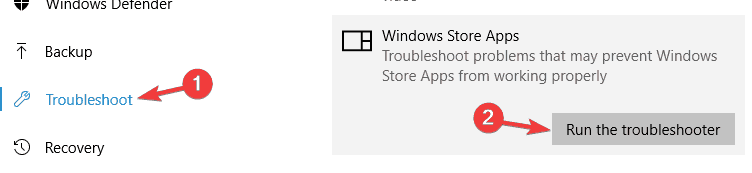
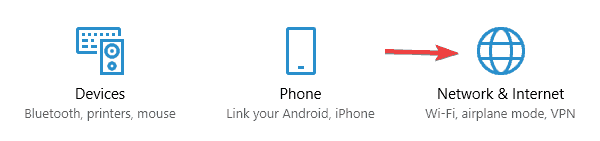
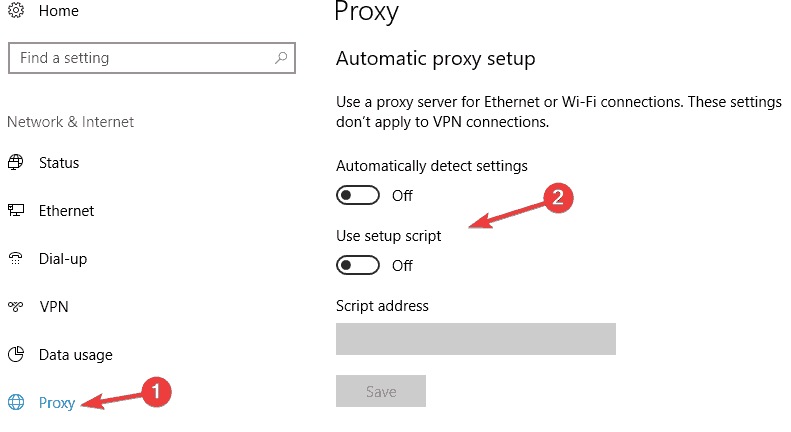
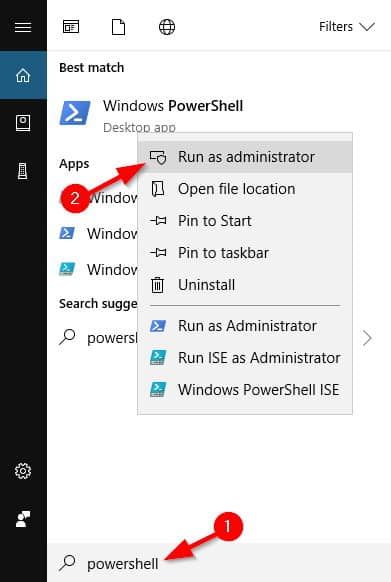
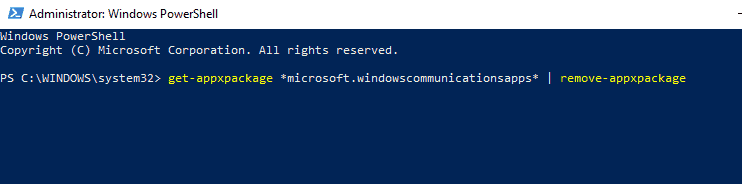
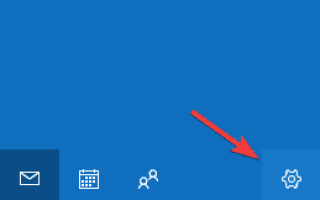
![Wystąpił problem z błędem serwera dedykowanego [FULL FIX]](https://pogotowie-komputerowe.org.pl/wp-content/cache/thumb/62/aa2612767df7662_150x95.png)
![Tego klucza produktu nie można użyć do konwersji wersji próbnej serwera SharePoint [FIX]](https://pogotowie-komputerowe.org.pl/wp-content/cache/thumb/01/7887d31017e5901_150x95.jpg)
![Wpisywanie opóźnień lub spowolnienie klawiatury w systemie Windows 10 [SKRÓCONY PRZEWODNIK]](https://pogotowie-komputerowe.org.pl/wp-content/cache/thumb/5e/45488848789e65e_150x95.jpg)
